يمكنك إزالة وقت النوم على جهاز iPhone الخاص بك بحيث لا يتحكم في وقت نومك ولكن عليك أن تعلم أن هذا سيكون مفيدًا للغاية بالنسبة لك للحفاظ على صحتك. ومع ذلك ، إذا قمت بتنشيطه بالفعل ولم يعجبك ، فلديك خيار إلغاء تنشيطه وقتما تشاء أو إذا كان ما تريده هو تعديل الجدول ، فستتمكن أيضًا من القيام بذلك. فلنبدأ!
كيف أحذف جداول النوم والإنذارات في تطبيق Health على هاتف iPhone الخاص بي؟
يمكنك إلغاء تنشيط جداول النوم بطريقة بسيطة للغاية. حيث إنها مشكلة متكررة لدى المستخدمين الذين يستخدمون iPhone الراغبين في إلغاء تنشيط جداول النوم والإنذارات الصحية ، نظرًا لأنه يشغل مساحة كبيرة في اللوحة ويجعل التنبيهات طبيعية غير واضحة.
يمكنك القيام بذلك في وقت محدد أو بشكل دائم بطريقة بسيطة للغاية على أي جهاز. كل هذا من تطبيق “الساعة”. بعد ذلك سنخبرك بكيفية تنفيذ الإجراء خطوة بخطوة.

وقت محدد
إذا كنت ترغب في القيام بذلك في وقت محدد. فيجب عليك فتح تطبيق الساعة وتحديد قسم “الجدول” ثم في “وقت السكون” أو “الاستيقاظ” هنا يمكنك إلغاء تنشيط الأوقات التي تريدها. سيكون على المفتاح أنه يمكنك القيام بذلك.
نتذكر أنه يمكنك تنشيط هذا وقتما تشاء ، ويتم تحديث هذه الإنذارات تلقائيًا . ويتم إنشاء تذكير “وقت النوم”. سيتم تفعيل الأسبوع أدناه . يمكنك تفعيل الأيام التي تريدها ، الأيام البرتقالية تعني أنها مفعلة. نذكرك أنه في أي وقت يمكنك إلغاء تنشيط “وضع عدم الإزعاج” على جهاز iPhone الخاص بك في الوقت الذي تريده . ويمكنك القيام بذلك بسهولة وبسرعة.
كل شيء بشكل دائم
يجب عليك القيام بالعملية التالية إذا كنت تريد إزالة منبهات وقت النوم بشكل دائم. ولكن يجب أن تعلم أنه لا توجد طريقة لإزالة هذه الخيارات تمامًا بمجرد تنشيطها.
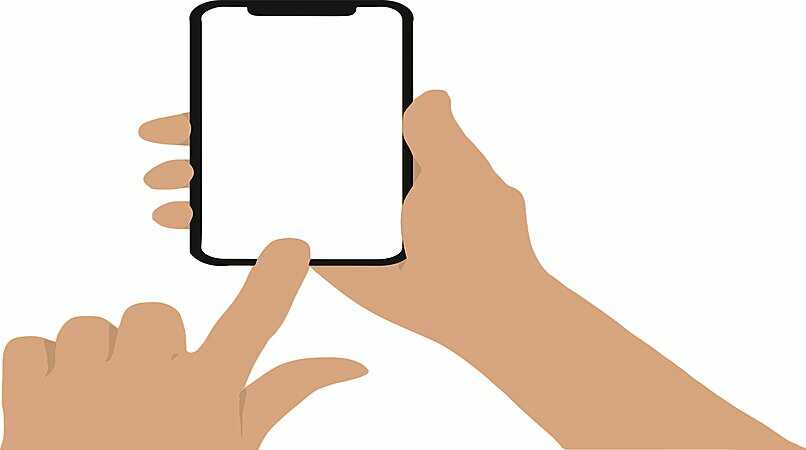
- اضغط على “استكشاف” وفي الجزء السفلي الأيمن عليك تحديد “السكون”.
- عند لمس هذا الخيار ، يجب أن تلمس “جدولك”.
- هنا عليك النقر فوق “الجدول الزمني الكامل والخيارات”.
- يمكنك تعديل جدول النوم إذا كنت تريد تغييره.
- يمكنك أيضًا تعطيل خيار “الاستيقاظ”.
- اقبل التغييرات على “موافق”.
ما هي طريقة حذف وقت النوم من شاشة المنبه؟
يجب أن تعلم أنه يمكنك تعطيل وقت النوم ، ومع ذلك . لن يختفي ذلك من قائمة التنبيه. حسنًا . حتى إذا كان هذا الخيار قيد التشغيل أو الإيقاف ، فسيظهر في قسم “وقت النوم” وسيظهر أعلى قائمة التنبيهات مباشرةً. الطريقة الوحيدة التي لا يظهر بها هذا الخيار هي أنك لم تقم أبدًا بتهيئة وقت النوم . إذا لم تكن تعرفه وقمت بتكوينه بالفعل. فسيتعين عليك الانتباه إلى أي تحديث لـ iPhone. بالطريقة نفسها . إذا كانت لديك شكوك حول استخدام وقت النوم ، فيمكنك الوصول إلى صفحة Apple الرسمية حيث سيشرحون بالضبط ما يدور حوله.
إذا كنت ترغب في أي وقت في تحديد وقت تريد فيه التوقف عن استخدام الهاتف المحمول . فيمكنك تنشيط وظيفة على الهاتف المحمول والتي ستساعدك على التوقف عن قضاء الكثير من الوقت على الهاتف وسيكون هذا هو وقت استخدام الشاشة . وهذا ستساعدك الأداة على النوم بشكل أفضل. يمكنك إيقاف تشغيل Screen Time على جهاز iPhone أو iPad في أي وقت.

كيفية عرض تاريخ وقت النوم؟
للتحقق من سجل وقت النوم ، يجب عليك فتح تطبيق “الساعة” ولمس قسم “وقت النوم” . بمجرد الدخول هنا ، يجب عليك اختيار “تحليل” حيث سيتم عرض السجل الأخير. إذا كنت ترغب في تتبع تحليل النوم ، فعليك النقر فوق خيار “إظهار المزيد في الصحة” هنا . حيث سيعرض عدد الساعات التي تنام فيها . أو تقضيها في السرير.
ومع ذلك . يجب أن تعلم أن ساعة النوم تتتبع مقدار ما تقضيه في السرير ولكن ليس عدد ساعات نومك ، لأنه يجب عليك تتبع ذلك في تطبيق “Health” على هاتفك المحمول . وهنا يمكنك تسجيل بياناتك يدويًا. ساعات من النوم على هذا النحو. نذكرك أنه إذا كنت تريد في أي وقت وضع أغنية من Spotify كنغمة منبه . فيمكنك القيام بذلك على جهاز iPhone أو Android بنفسك ، بكل سهولة.